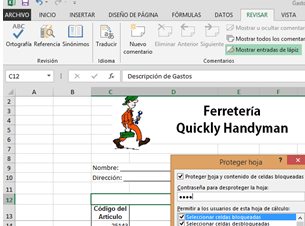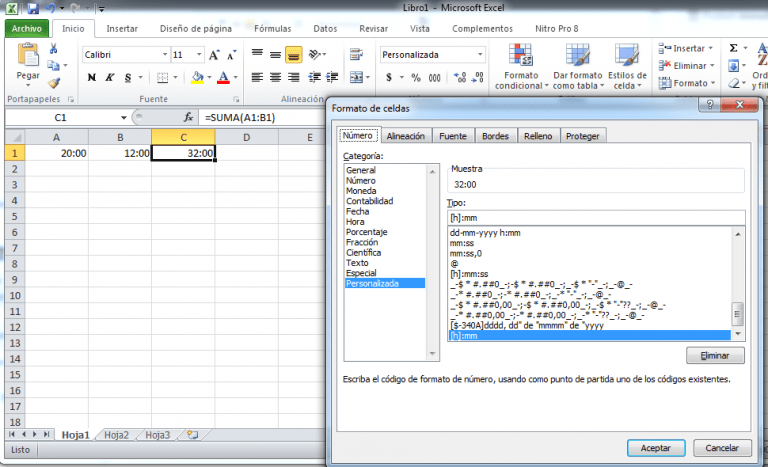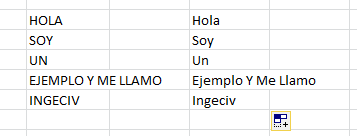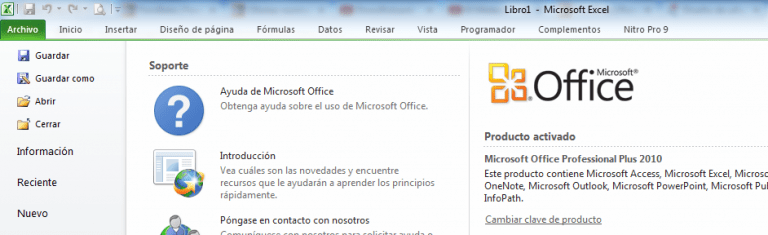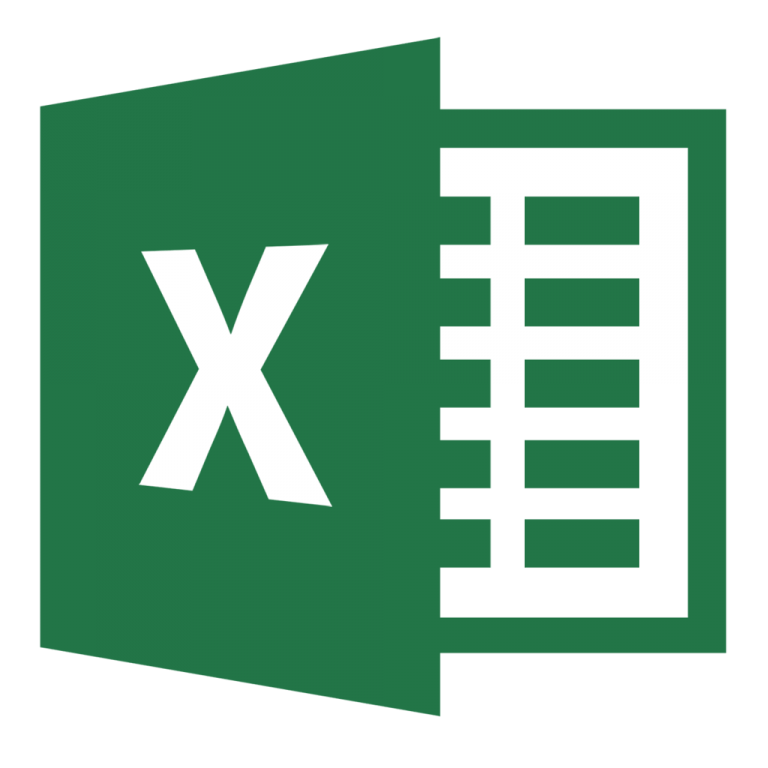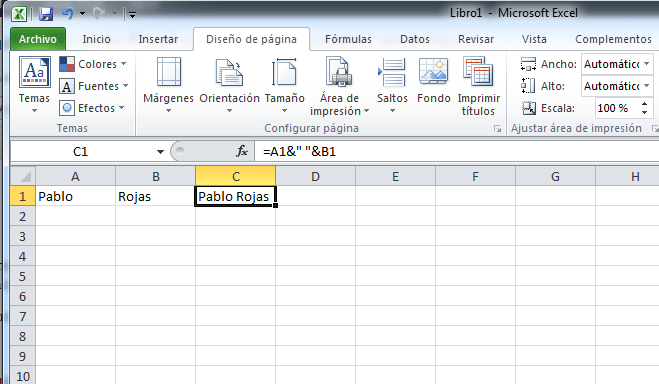Como inmovilizar filas y columnas en Excel
- Una empresa de Coaching, está llevando a cabo el inventario de gastos de todos sus Coach, del primer bimestre del año.
- Una vez con la información en duro, vamos a digitalizarla en una hoja de cálculo en Excel
- Lo primero que debes saber es que hay dos clases de inmovilización en Excel, empezaremos por la inmovilización de paneles específicos.
- Estas herramientas las encuentras siempre bajo el menú principal “VISTA”
- Una vez especificadas las filas que vamos a inmovilizar debes seleccionar la fila inmediata inferior.
- Das clic en el menú vista
- Seleccionas inmovilizar y allí te desplegará otro pequeño menú, das clic sobre el que dice “Inmovilizar Paneles” como en el ejemplo de abajo
 La fila que quiero inmovilizar es la “9” y tengo seleccionada la “10”, de esta manera por más que baje en la hoja de cálculo todo lo que este superior a la fila “10” permanecerá visible.
Cómo te aseguras de haberlo realizado de manera correcta, bueno debe aparecer una línea gris o negra, diferente de las líneas de cuadrícula que está indicando a partir de donde se inicia la inmovilización.
La fila que quiero inmovilizar es la “9” y tengo seleccionada la “10”, de esta manera por más que baje en la hoja de cálculo todo lo que este superior a la fila “10” permanecerá visible.
Cómo te aseguras de haberlo realizado de manera correcta, bueno debe aparecer una línea gris o negra, diferente de las líneas de cuadrícula que está indicando a partir de donde se inicia la inmovilización.
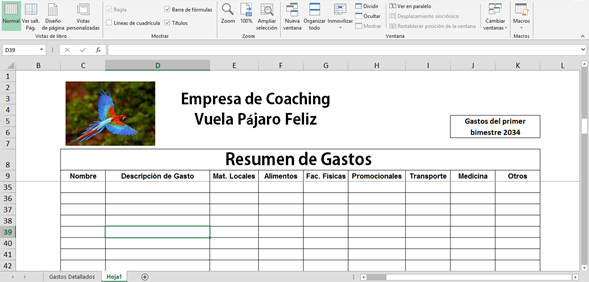 Si por el contrario lo que quieres es inmovilizar las columnas, en este caso “C y D” lo que debes hacer es posicionarte sobre la columna “E” y repetir el proceso anterior.
Si por el contrario lo que quieres es inmovilizar las columnas, en este caso “C y D” lo que debes hacer es posicionarte sobre la columna “E” y repetir el proceso anterior.

Claro, aquí tienes un párrafo “Te podría interesar” que es SEO-friendly y natural: — Hablando de herramientas útiles en Excel, te podría interesar aprender más sobre la hoja de cálculo y cómo estas aplicaciones han revolucionado el manejo de datos. Si además te interesa profundizar en el Microsoft Excel y sus múltiples funcionalidades, te recomiendo echar un vistazo a su evolución y características. No está de más conocer también sobre la ofimática en general y cómo esta disciplina puede optimizar tu productividad en el trabajo diario. — Espero que te sea útil.